Thêm vào giỏ hàng thành công
Xem giỏ hàng và thanh toánThêm vào giỏ hàng thành công
Xem giỏ hàng và thanh toánNếu muốn chia sẻ nội dung từ iPhone lên MacBook để làm việc, thuyết trình hay giải trí thì phản chiếu màn hình iPhone lên MacBook với iOS 18 và macOS Sequoia mang đến trải nghiệm liền mạch, không cần dây cáp phức tạp. Hãy cùng HACOM khám phá các phương pháp đơn giản, hiệu quả để tự thực hiện nhé!

Tính năng iPhone Mirroring được Apple giới thiệu trong iOS 18 và macOS Sequoia là cách đơn giản nhất để phản chiếu màn hình iPhone lên MacBook mà không cần dây cáp hay phần mềm bên thứ ba. Tính năng này cho phép người dùng điều khiển iPhone trực tiếp từ MacBook, từ việc mở ứng dụng, trả lời tin nhắn đến kéo thả tệp giữa hai thiết bị.
Yêu cầu:
- iPhone yêu cầu chạy hệ điều hành iOS 18 hoặc phiên bản mới hơn.
- MacBook chạy macOS Sequoia trở lên, sử dụng chip Apple Silicon hoặc Intel với chip bảo mật T2.
- Cả hai thiết bị này đều sử dụng chung một Apple ID.
- Kết nối Wi-Fi và Bluetooth được bật trên cả iPhone và MacBook.
Các bước thực hiện:
- Mở ứng dụng iPhone Mirroring trên MacBook (có sẵn trong macOS Sequoia, tìm trong Launchpad hoặc thư mục Applications).
- Hãy mở khóa chiếc iPhone ngay nhé. Một thông báo sẽ xuất hiện yêu cầu xác thực.
- Nhấn Bắt đầu trên MacBook để kết nối. Màn hình iPhone sẽ hiển thị trên MacBook.
- Sử dụng chuột hoặc bàn di chuột để điều khiển iPhone. Bạn có thể: Nhấp chuột để mở ứng dụng một cách nhanh chóng. Vuốt nhẹ nhàng để thay đổi giữa các màn hình. Kéo thả tệp giữa iPhone và MacBook.
Ưu điểm:
- Hoàn toàn không cần dây cáp hoặc phần mềm của các bên thứ ba.
- Nếu có nhiều iPhone đăng nhập cùng Apple ID, bạn có thể chọn thiết bị cần phản chiếu trong System Settings > Displays trên MacBook.
Nhược điểm:
- iPhone phải ở trạng thái khóa để tính năng hoạt động.
- Tính năng này không hỗ trợ sử dụng đồng thời với AirPlay hoặc Sidecar.
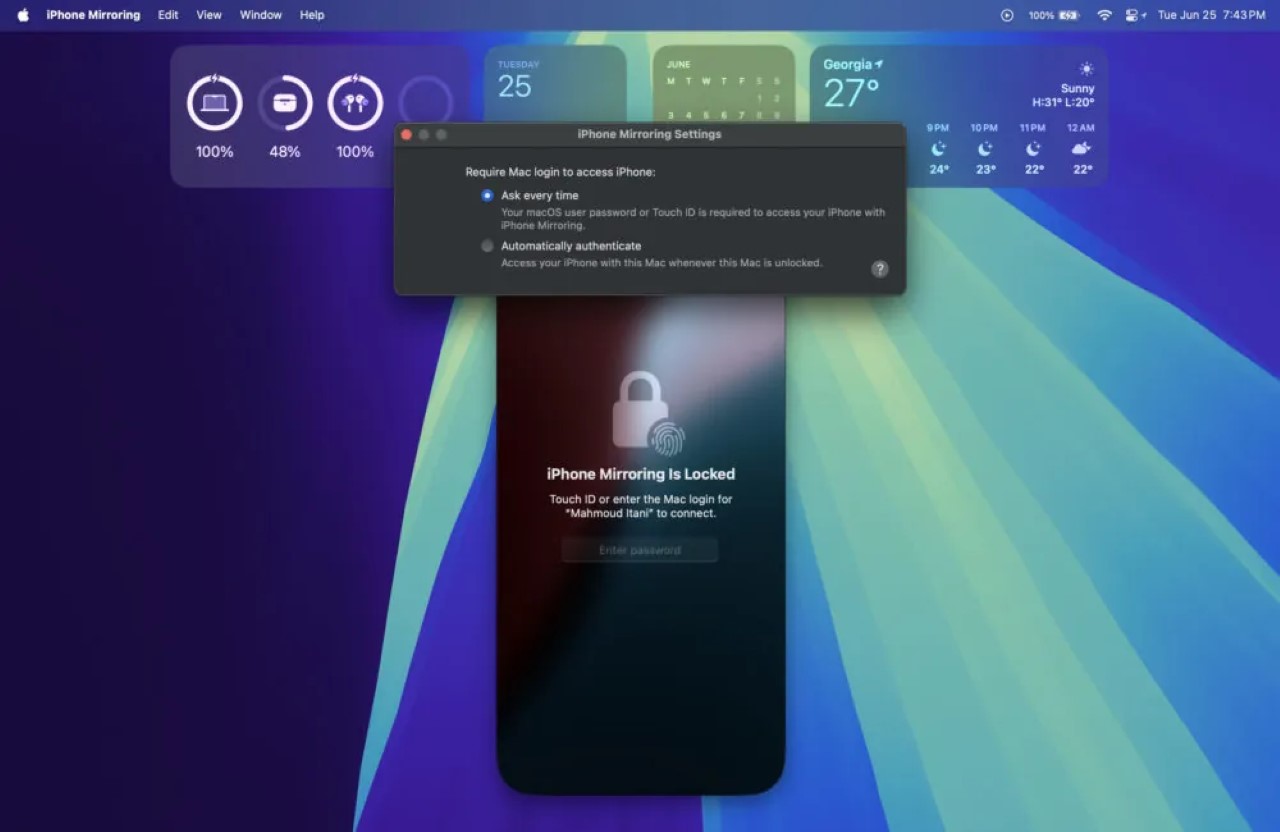
AirPlay là một giải pháp không dây quen thuộc của Apple, cho phép phản chiếu màn hình với chất lượng hình ảnh và âm thanh cao. Đây là lựa chọn lý tưởng nếu bạn chưa nâng cấp lên iOS 18 hoặc macOS Sequoia.
Yêu cầu:
- iPhone chạy iOS 14 trở lên.
- MacBook chạy macOS Monterey trở lên.
- Cả hai thiết bị kết nối cùng mạng Wi-Fi và bật Bluetooth.
Các bước thực hiện:
- Trên MacBook, vào System Settings > General > AirDrop & Handoff và bật AirPlay Receiver.
- Trên iPhone, mở Control Center: iPhone có Face ID: Vuốt từ góc trên bên phải xuống. iPhone có nút Home: Vuốt từ dưới lên.
- Nhấn biểu tượng Screen Mirroring (hai hình chữ nhật chồng lên nhau).
- Chọn tên MacBook của bạn từ danh sách.
- Nếu được yêu cầu, nhập mã AirPlay hiển thị trên MacBook vào iPhone.
- Để dừng phản chiếu, mở lại Control Center, chọn Screen Mirroring, và nhấn Stop Mirroring.
Ưu điểm:
- Không cần dây cáp, kết nối nhanh chóng.
- Phù hợp với các thiết bị Apple đời cũ hơn.
Nhược điểm:
- Có thể gặp độ trễ nhỏ nếu mạng Wi-Fi không ổn định.
- Không hỗ trợ điều khiển iPhone trực tiếp từ MacBook như iPhone Mirroring.
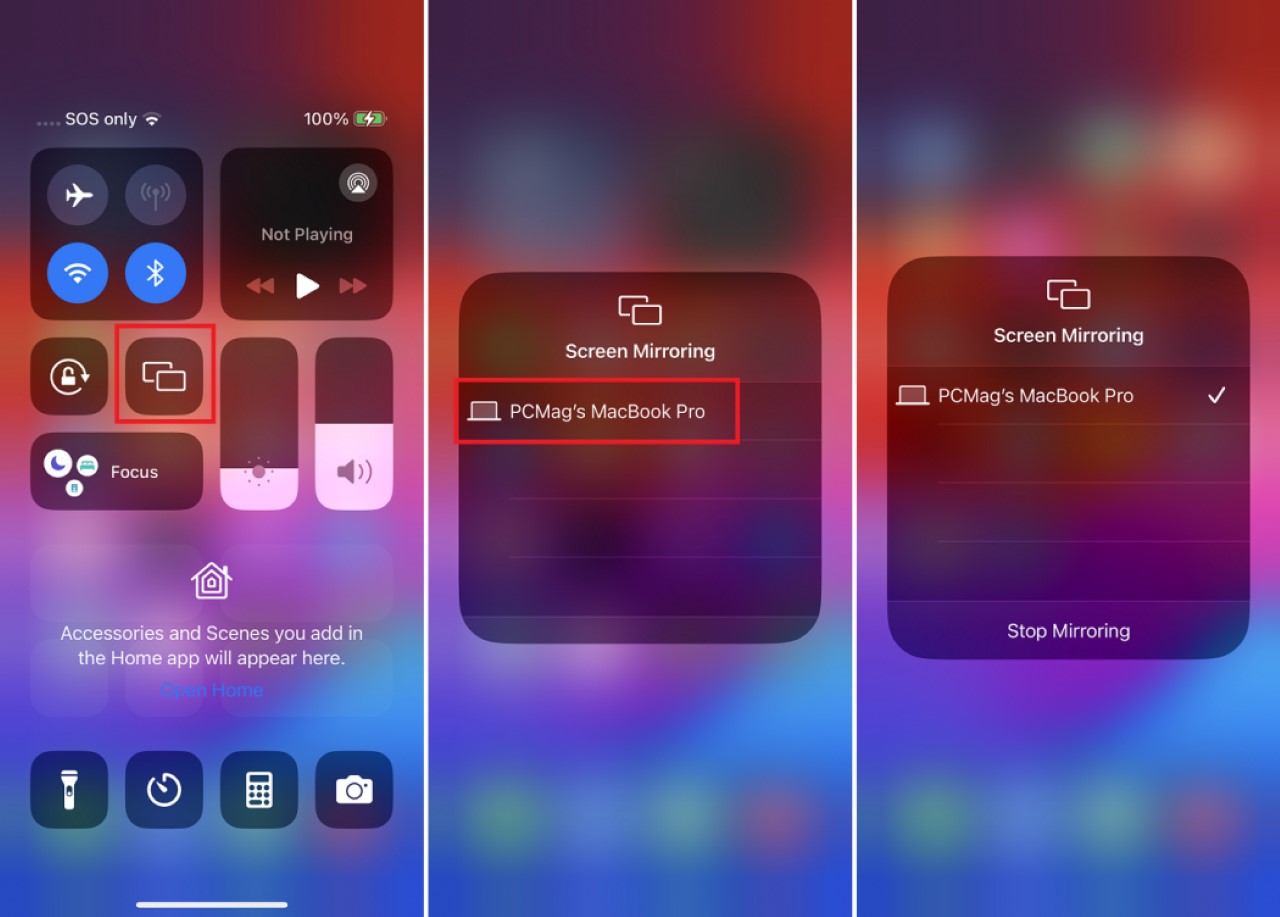
QuickTime Player là một công cụ có sẵn trên macOS phù hợp cho những ai muốn phản chiếu màn hình iPhone bằng kết nối có dây, đặc biệt khi không thể sử dụng Wi-Fi.
Yêu cầu:
- iPhone và cáp Lightning chính hãng.
- MacBook chạy macOS bất kỳ (khuyến nghị macOS Monterey trở lên).
Các bước thực hiện:
- Kết nối iPhone của bạn với MacBook bằng cáp Lightning một cách dễ dàng.
- Mở QuickTime Player trên MacBook (tìm bằng Spotlight hoặc trong Applications).
- Vào File > New Movie Recording.
- Nhấp vào mũi tên bên cạnh nút ghi (hình tròn đỏ) và chọn iPhone của bạn từ danh sách.
- Màn hình iPhone sẽ được phản chiếu ngay lập tức trên MacBook.
- Để dừng, đóng QuickTime Player hoặc ngắt kết nối cáp.
Ưu điểm:
Kết nối ổn định, hoàn toàn không phụ thuộc vào mạng Wi-Fi.
- Hỗ trợ quay màn hình iPhone trực tiếp trên MacBook.
- Cần sử dụng cáp vật lý, gây bất tiện khi di chuyển.
- Độ trễ cao hơn so với iPhone Mirroring hoặc AirPlay.
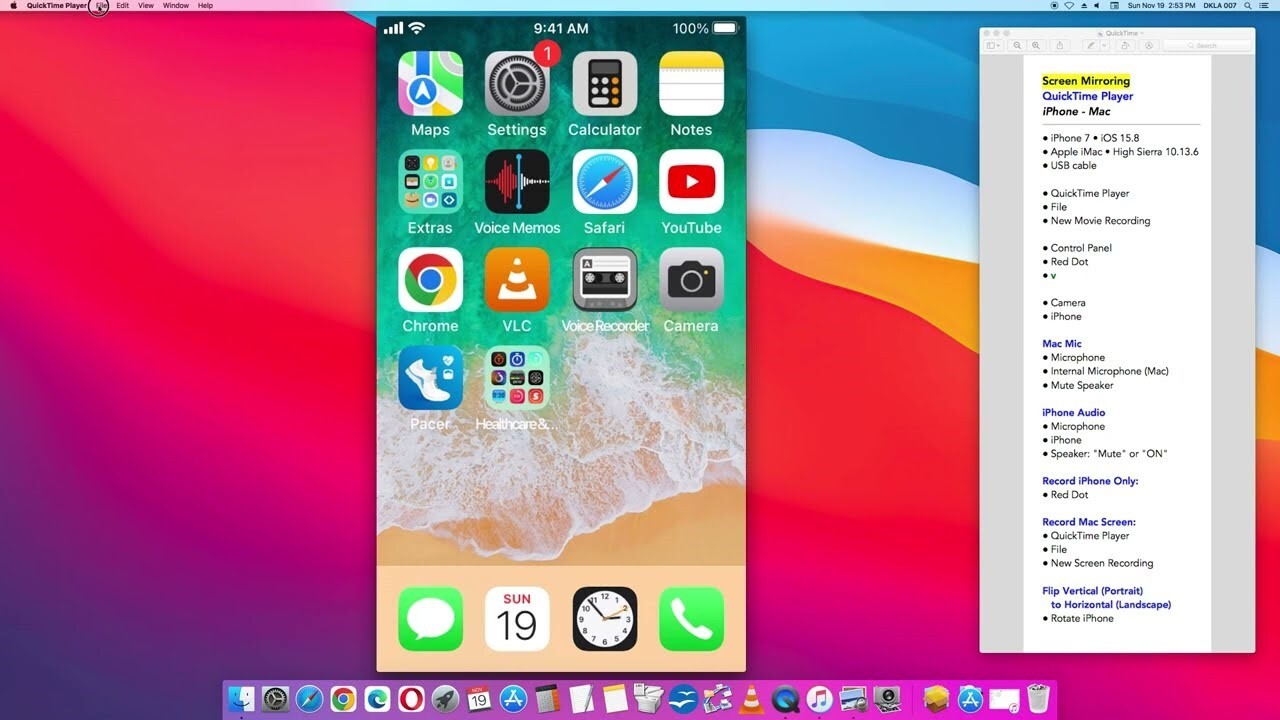
Nếu cần thêm tùy chọn hoặc sử dụng thiết bị không đáp ứng yêu cầu của iPhone Mirroring, các ứng dụng bên thứ ba như Reflector, AirServer hoặc LonelyScreen là giải pháp thay thế hiệu quả.
Cách sử dụng Reflector:
- Tải và cài đặt Reflector 4 từ trang web chính thức trên MacBook.
- Đảm bảo iPhone và MacBook kết nối cùng mạng Wi-Fi.
- Mở Control Center trên iPhone, chọn Screen Mirroring, và chọn tên MacBook đã cài Reflector.
- Vui lòng nhập mật mã nếu bạn được yêu cầu làm như vậy. Màn hình iPhone sẽ hiển thị trên MacBook.
Ưu điểm:
- Hỗ trợ nhiều thiết bị, kể cả khi không dùng macOS mới nhất.
- Tính năng bổ sung như ghi màn hình, livestream.
Nhược điểm:
- Một số ứng dụng yêu cầu trả phí (Reflector: ~$19.99, AirServer: ~$14.99/tháng).
- Phụ thuộc nhiều vào chất lượng mạng Wi-Fi.

Phản chiếu màn hình iPhone lên MacBook là một tính năng hữu ích để tối ưu hóa trải nghiệm làm việc và giải trí trong hệ sinh thái Apple. Với iPhone Mirroring, AirPlay, QuickTime Player hoặc các ứng dụng bên thứ ba như Reflector, người dùng có thể dễ dàng chọn phương pháp phù hợp nhất với nhu cầu và thiết bị của mình.
Nếu đang tìm kiếm các thiết bị Apple chính hãng như MacBook hoặc phụ kiện hỗ trợ kết nối. Hãy ghé thăm HACOM để nhận được những sản phẩm chất lượng cùng dịch vụ tư vấn chuyên nghiệp.
>>> Tham khảo ngay: Top 3 Macbook cho sinh viên giá tốt, đáng mua nhất 2025.

Hacom cần hoàn thiện thêm về : *
Vui lòng để lại Số Điện Thoại hoặc Email của bạn
để nhận phản hồi từ HACOM *
Hôm nay, mục đích chuyến thăm của bạn là gì:
Bạn đã hoàn thành được mục đích của mình rồi chứ?
Bạn có thường xuyên truy cập website Hacom không?


Trả lời